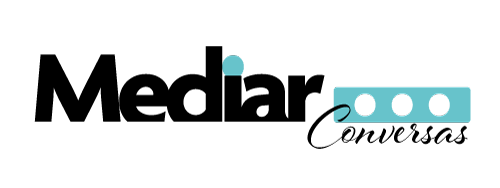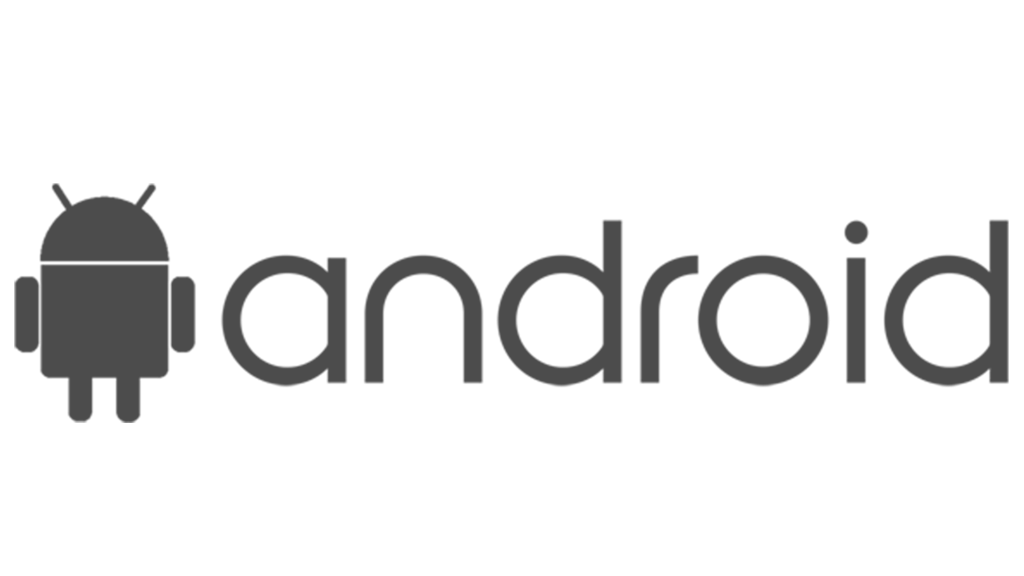
Para garantir que o WhatsApp funcione corretamente, certifique-se de que há espaço de armazenamento disponível. Você pode conferir o espaço usado pelo WhatsApp no seu celular e apagar itens para liberar espaço de armazenamento.
É possível que o uso do armazenamento indicado pelo WhatsApp e pelo Android seja diferente. Essa diferença ocorre porque o WhatsApp não calcula o espaço de armazenamento da mesma maneira que o sistema operacional do dispositivo.
Observação: recomendamos que você faça backup das conversas na sua Conta do Google antes de apagar o conteúdo do dispositivo. Saiba como fazer backup na Conta do Google neste artigo.
Conferir o armazenamento
- Toque no ícone
e, em seguida, em Configurações.
- Toque em Armazenamento e dados e, em seguida, em Gerenciar armazenamento.
O espaço usado no seu celular pelo WhatsApp será exibido na parte superior da tela.
Analisar e apagar itens
Você pode apagar itens grandes ou que foram encaminhados muitas vezes para liberar espaço de armazenamento. Além disso, você pode apagar itens de conversas específicas.
Analisar itens
- Toque no ícone
e, em seguida, em Configurações.
- Toque em Armazenamento e dados e, em seguida, em Gerenciar armazenamento.
- Selecione uma conversa ou um canal.
- Toque no ícone
para pesquisar conversas ou canais.
- Toque no ícone
- Você pode tocar no ícone de ordenar para organizar as mídias por Mais recente, Mais antiga ou Maior.
- O tamanho do arquivo é exibido no canto superior de cada item.
- Toque em um item para analisá-lo. Você também pode:
- Conferir em qual conversa e data o item foi enviado: toque no ícone
e, em seguida, em Mostrar na conversa.
- Favoritar ou desfavoritar um item: toque no ícone
ou
.
- Conferir em qual conversa e data o item foi enviado: toque no ícone
Apagar itens
Se você apagar um item, ele será apagado da mídia do WhatsApp. mas poderá continuar salvo no seu celular. Caso tenha várias cópias de um mesmo item, você precisará apagar todas as cópias para liberar espaço de armazenamento.
- Toque no ícone
e, em seguida, em Configurações.
- Toque em Armazenamento e dados e, em seguida, em Gerenciar armazenamento.
- Selecione uma conversa ou um canal.
- Toque no ícone
para pesquisar conversas ou canais.
- Toque no ícone
- Toque e segure um item para selecioná-lo.
- Selecione outros itens para apagar vários de uma só vez ou toque em Selecionar tudo para apagar todos os itens.
- Toque no ícone
.
- Selecione Apagar itens favoritos para apagar itens marcados como favoritos.
- Selecione Apagar cópias para apagar todas as cópias de um item.
- Toque em Apagar.
Observação: se você selecionar a opção Apagar as mídias desta conversa ao limpar a conversa, as mídias salvas no seu dispositivo serão apagadas. Essa ação não remove você de nenhum grupo nem exclui a conversa da aba Conversas.
Pesquisar e apagar itens
Você também pode apagar itens específicos usando a pesquisa.
- Toque na barra de pesquisa na parte de cima da lista de conversas.
- Toque em Fotos, Vídeos ou Documentos.
- Toque no item que você deseja apagar.
- Toque no ícone
e, em seguida, em Apagar.
- Toque em Apagar para todos ou Apagar para mim.
Avisos de pouco espaço de armazenamento
O WhatsApp pode não funcionar corretamente se o espaço disponível no armazenamento do seu dispositivo estiver muito baixo. Nesse caso, o WhatsApp pode exibir um aviso para que você libere espaço para continuar usando o app.
Para mais informações sobre como liberar espaço de armazenamento diretamente no seu dispositivo, entre em contato com o fabricante.
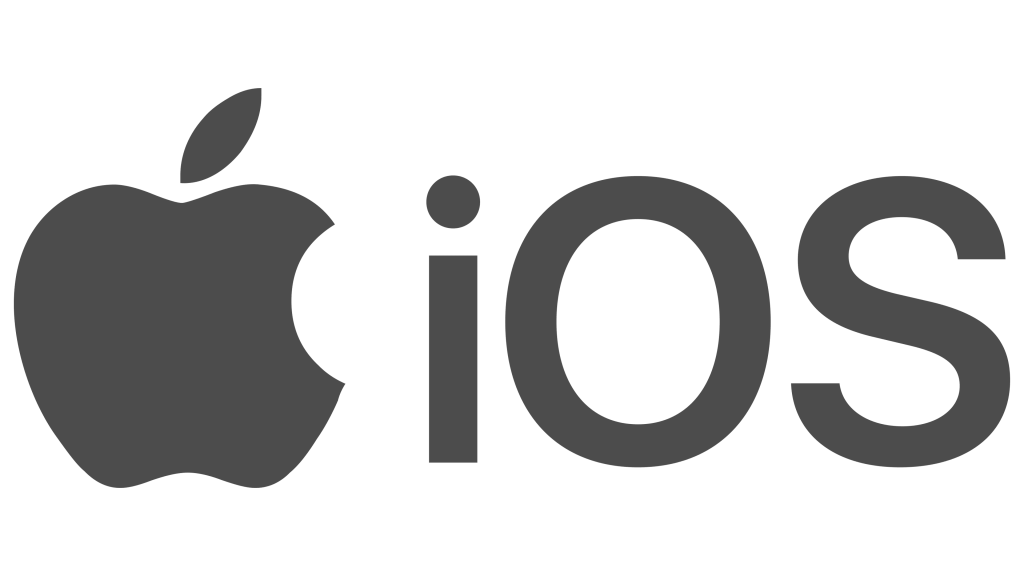
Para garantir que o WhatsApp funcione corretamente, certifique-se de que há espaço de armazenamento disponível. Você pode conferir o espaço usado pelo WhatsApp no seu celular e apagar itens para liberar espaço de armazenamento. É possível que o uso do armazenamento indicado pelo WhatsApp e pelo iPhone seja diferente. Essa diferença ocorre porque o WhatsApp não calcula o espaço de armazenamento da mesma maneira que o sistema operacional do iPhone.
Observação: recomendamos que você faça backup antes de apagar o conteúdo do iPhone. Saiba como fazer backup na Conta do Google neste artigo.
Conferir o armazenamento
- No WhatsApp, toque em Configurações.
- Toque em Armazenamento e dados > Gerenciar armazenamento.
O espaço usado no seu celular pelo WhatsApp será exibido na parte superior da tela.
Analisar e apagar itens
Você pode apagar itens grandes ou que foram encaminhados muitas vezes para liberar espaço de armazenamento. Além disso, você pode apagar itens de conversas específicas.
Analisar itens
- Abra os Ajustes do WhatsApp.
- Toque em Armazenamento e dados > Gerenciar armazenamento.
- Selecione uma conversa ou um canal.
- Toque em Pesquisar para pesquisar conversas ou canais.
- Você pode tocar no ícone de ordenar para organizar as mídias por Mais recente, Mais antiga ou Maior. O tamanho do arquivo é exibido no canto superior de cada item.
- Toque em um item para analisá-lo.
Apagar itens
Se você apagar um item, ele será apagado da mídia do WhatsApp. mas poderá continuar salvo no seu celular. Caso tenha várias cópias de um mesmo item, você precisará apagar todas as cópias para liberar espaço de armazenamento.
- Abra as Configurações do WhatsApp.
- Toque em Armazenamento e dados > Gerenciar armazenamento.
- Selecione uma conversa ou um canal.
- Toque em Pesquisar para pesquisar conversas ou canais.
- Toque e segure um item para selecioná-lo.
- Selecione outros itens para apagar vários de uma só vez ou toque em Selecionar tudo para apagar todos os itens.
- Toque no ícone
.
- Se você selecionar itens favoritos, você poderá escolher entre Apagar tudo, exceto favoritas e Apagar tudo.
- Se você selecionou itens duplicados, toque em Apagar item e suas cópias ou Apagar itens e suas cópias.
- Toque em Apagar item ou Apagar itens.
Observação: se você selecionar a opção Apagar as mídias desta conversa ao limpar a conversa, as mídias salvas no seu dispositivo serão apagadas. Essa ação não remove você de nenhum grupo nem exclui a conversa da aba Conversas.
Avisos de pouco espaço de armazenamento
O WhatsApp pode não funcionar corretamente se o espaço disponível no armazenamento do seu dispositivo estiver muito baixo. Nesse caso, o WhatsApp pode exibir um aviso para que você libere espaço para continuar usando o app.
Para mais informações sobre como liberar espaço de armazenamento diretamente no seu dispositivo, acesse a página do Suporte da Apple.